 文案作者:叶子猪
文案作者:叶子猪对于部分新手用户而言,U盘重装系统xp可能非常难,因为从来没有动手装过系统。下面跟大家介绍怎么用u盘装新电脑系统。
用u盘装新电脑系统步骤阅读
1、将U盘插在电脑的USB接口,开机并不断按下启动U盘快捷键。
2、在进入系统启动菜单中选择有USB字样的选项并回车。
3、系统启动后进入PE界面,选择Win2003PE,选择完毕后回车。
4、运行PE一键装机,装机工具会加载映像路径,选安装盘符C盘,确定。
5、在下面的界面,装机工具执行映像的解压操作。
6、接着电脑会重启开始安装xp系统,直至完成xp系统的安装。
用u盘装新电脑系统操作步骤
01 将U盘插在电脑的USB接口,开机并不断按下启动U盘快捷键,U盘快捷键可以通过云骑士装机大师确认。
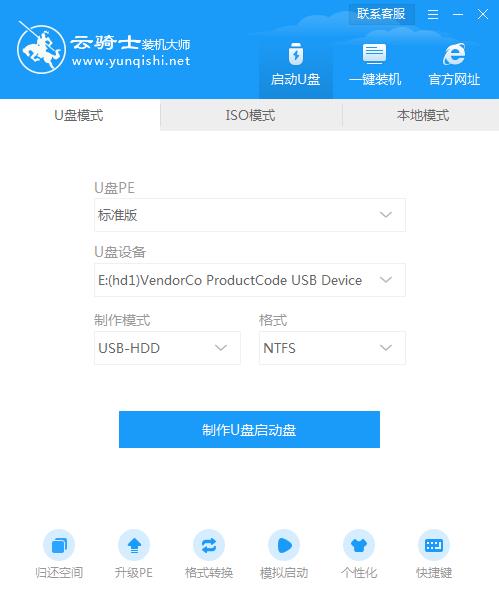
02 在进入系统启动菜单中选择有USB字样的选项并回车。

03 系统启动后会进入云骑士PE界面,老机型可以选择Win2003PE,选择完毕后回车进入。

04 在PE桌面上运行PE一键装机,装机工具默认会加载映像路径,只需选择安装盘符C盘,确定。

05 在下面的界面,装机工具执行映像的解压操作。

06 接着电脑会重启,开始安装xp系统,直至完成xp系统的安装。

目前还在使用xp系统的用户也是不在少数的,虽然说XP现在用起来有些郁闷,但是在某些方面XP系统使用起来更加的方便,兼容性更好,那么下面就来介绍一下制作u盘系统安装盘xp教程。
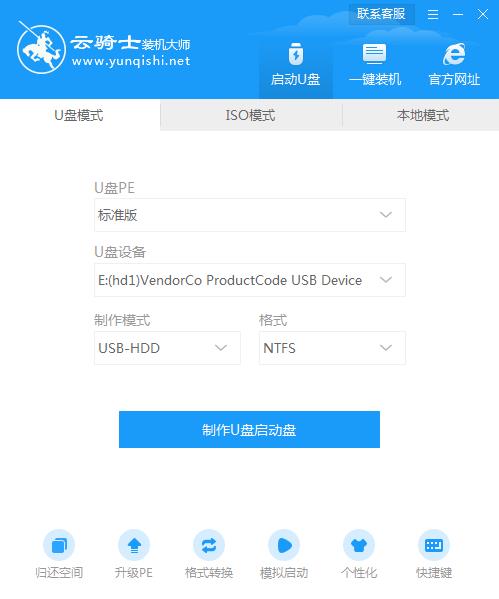
随着win7和win10的普及,xp系统已经差不多被遗忘,作为Windows史上最经典的一代操作系统,仍然有不少用户习惯使用xp系统,今天教大家联想笔记本xp系统安装教程。
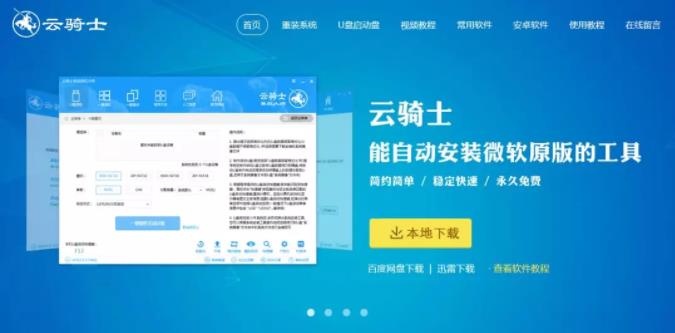
相关内容






